Как сделать веснушки в аватане
Обновлено: 18.04.2024
Привет! Меня зовут Вета, я фотограф и ретушёр, веду свой инста-блог с креативными образами . В последнее время я очень часто стала делать макияж с веснушками! Мне кажется это мега-милым - это раз, кожа получает дополнительное количество текстуры, которое живо выглядит на фото - это два. Да и третья причина - мне потом эти фотографии банально быстрее ретушировать . Я пробовала разные способы и расскажу с примерами в виде моих фотографий! На мой сугубо личный взгляд, веснушки делают лицо интереснее, милее и визуально моложе .
Несколько моментов перед тем, как я начну:
2. Лучше сначала сделать покрытие (тон, хайлайтер, румяшки), а только потом основной макияж, если боитесь испортить чистоту макияжа губ и глаз
Способ 1: тонкая кисть для рисования + тени для бровей
Многие ухищряются использовать зубочистку или спичку вместо художественной кисти, но как по мне - это весьма неприятно для кожи, да и дерево не набирает продукт так хорошо, как хорошая художественная кисть. На фото выше с образом девушки-осени я так раз использовала тени для бровей и обычную кисть . Советую брать синтетику , а не натуралку - вторые сильно пушатся. Где-то я просто ударяла кистью по пальцу и получала брызги, где-то намеренно рисовала мини-кляксы. Чтобы тени были жидкими, можно добавить в них фиксатор макияжа или простую воду . Иногда у меня не было под рукой фиксатора и я просто наливала жидкость для линз :) Главное - делать это не в рефиле, а аккуратно соскрести часть теней ножом на палитру или в баночку, пожалуйста, не разводите грязь в своей любимой (или не очень) палетке теней. Если вы будете наливать фиксатор на свои любимые тени - не удивляйтесь потом, что они не набираются на кисть так же хорошо, как раньше (не совершайте моих ошибок!). Минус этого способа, пожалуй, в его затратности по времени .
Способ 2: аквагрим и зубная щётка
Почему веснушки вообще должны быть только коричневыми и "натуральными"? Об этом я подумала весной, делая этот образ. Почему-то мне захотелось добавить брызги синего и белого цветов. Ничего сложного: берём аквагрим, воду, чистую зубную щётку и брызгаем! Минусы: непредсказуемый эффект и легко переборщить с количеством, кроме этого, аквагрим долго фиксируется на коже, а если капель очень много и они расположены рядом - могут образоваться не очень симпатичные кляксы :(
Способ 3: карандаш для бровей
Способ имеет место быть, когда под рукой ничего нет, кроме карандаша для бровей. Хорошо затачиваем карандашик и ставим рандомные точки. Мне этот способ не очень нравится, потому что получается не очень естественно .
Способ 4: хна, переводные тату, тинты и краска для бровей
Для тех, кому не хочется рисовать веснушки ежедневно и ищет более долговечный вариант. Честно, такого опыта у меня не было - уж очень страшно, что получится не тот результат, какой хотелось бы. Хотя, среди переводных тату есть интересные варианты веснушек-ромашек, золотых звёздочек и точек - для креативных портретов, как мне кажется, отличная идея.
Способ 5: спрей для закрашивания седины
Это мой любимый способ! Листайте галерею выше и оцените, насколько естественно и натурально выглядят эти веснушки ! Будто я с ними проснулась с утра сегодня (и вообще, родилась). Меня, к сожалению, веснушками природа обделила - поэтому рисую :) Для этого способа я использую краску-спрей L'Oreal Paris Magic Retouch для мгновенного закрашивания отросших корней волос.
Предвосхищая все вопросы: " Как наносить это на кожу лица?! " скажу, пожалуй, что кожа головы - это тоже кожа. В крайнем случае, вы всегда можете сделать тест на аллергию на руке возле сгиба локтя, как и с любым химическим веществом. Советую наносить на тональный крем, чтобы краска легко и бесследно смылась при демакияже. Если эффект получился сильным - пройдитесь спонжем с тональным кремом или плотной пудрой.
Для того, чтобы брызги имели неправильную форму, нужно сжать носик распылителя пассатижами , ну, или зубами :) Оттенок выбирайте сами, я почему-то взяла " Красное дерево ", но так по мне, он для меня всё же красноват, хотя для рыженького персонажа - идеально! В следующий раз попробую какой-нибудь каштановый, под свой цвет волос.
Разбрызгивать нужно быстро, рисуя перед лицом зигзаг . Если где-то получилось меньше "веснушек", чем необходимо по задумке - можно прикрыть законченную область рукой или листом бумаги и добавить недостающее. Естественно, нужно потренироваться в степени нажатия на чистом листе бумаги - если нажимать чуть-чуть, слегка - будут слишком редкие крупные капли, будто родинки, если нажать слишком сильно - получится что-то неприличное, наброшенное на вентилятор :) Истина, как обычно, где-то рядом и посередине.

Ни разу не пробовали нарисовать веснушки? Пробовали, но получалось что-то нелепое? Визажист MAC Юлия Корчагина показывает несколько способов сделать это красиво.
Чем рисовать веснушки?
Практически чем угодно: тенями для век или бровей, тёмным тональным или консилером, крем-гелем или оттеночным гелем для бровей, жидкой помадой, тонирующим спреем для корней волос.
Некоторые используют карандаши для бровей. Визажист Юлия Корчагина говорит, это как раз не лучший выбор: «Такие карандаши обычно содержат воск и имеют твёрдый грифель. На него приходится давить, и веснушки получаются неестественной формы».
Куда наносить веснушки?
В основном – на нос, щёки, межбровье и центр лба. Дальше – куда душа пожелает.
Чаще веснушки сконцентрированы на спинке и крыльях носа. Но если нарисовать их только там, и нигде больше, вряд ли это будет выглядеть натурально. Поэтому добавьте несколько штук на скулы и виски.
Что нужно, чтобы веснушки выглядели натурально?
Они не должны быть идентичными друг другу по размеру, насыщенности и находиться на одинаковом расстоянии друг от друга. Чем беспорядочнее, тем лучше. Ну и ещё важен удачный выбор оттенка.
А каким должен быть этот оттенок?
Не слишком серым (выглядит, как грязь) и не чересчур красным (можно перепутать с воспалениями). Выбирайте любые природные бежево-коричневые оттенки. «Если боитесь промахнуться с цветом, возьмите любое средство для бровей, – говорит визажист. – Подойдут все оттенки, кроме самых тёмных и откровенно серых».
Оцените цвет своих волос и бровей. Если они холодной тональности, очевидно, у вас не может быть рыжих веснушек. Берите нейтральный, не очень тёплый оттенок.
Можно рисовать веснушки на совсем голой коже?
Да, но долго они не проживут. Если не хотите наносить тон, используйте хотя бы базу под макияж, она не даст кожному себуму растворить нарисованные веснушки.
Сначала веснушки, потом бронзер, румяна… или наоборот?
Последовательность может быть любой. Например: нанесите тон, нарисуйте веснушки, потом – румяна и бронзер (впечатывающими движениями). Веснушки чуть побледнеют. Если захочется – дорисуйте несколько поверх.
Либо сделайте полный макияж и в конце добавьте веснушки – они получатся ярче.
Как рисовать веснушки?
Способ №1 – маркером для бровей
- Время: 5-7 минут.
- Особенность: самый быстрый и простой способ, но маркер должен быть именно для бровей. Лайнер для век не подойдет, он слишком пигментированный.
Держите маркер перпендикулярно поверхности кожи и нарисуйте им пятнышки – где-то мельче, где-то крупнее. Наклонять под углом, как на фото, не надо. Вместо пятнышек получатся полосы.

Двусторонний карандаш-подводка для бровей MAC Shape & Shade Brow Tint в оттенке Fling
Не дожидаясь, пока маркер схватится, промокните «веснушки» подушечкой пальца, чтобы смягчить границы. То есть: 3-4 нарисовали – промокнули – ещё подрисовали – промокнули.

Способ №2 – тенями для век или бровей
- Время: 15-20 минут.
- Понадобится: небольшая ёмкость (пустая крышка или блюдце), тонкая скошенная кисть, ёршик для бровей либо шпилька для волос. Если есть спрей-фиксатор макияжа – отлично, пригодится.
- Учтите: а) тени должны быть матовыми, без шиммера; б) берите оттенок посветлее. После того, как мы смешаем тени с водой (или фиксатором), цвет станет насыщеннее.
Задача – сделать из теней жидкий тинт. Чтобы не испортить их, используйте в качестве палитры для смешивания любую пустую крышку.
Возьмите ёршик для бровей (можно – шпильку или невидимку) и потрите по поверхности теней, чтобы получился пудровый порошок.

Мы использовали тени для век MAC Eye Shadow в оттенке Omega
Добавьте каплю воды или сделайте один пшик спреем MAC Prep+Prime Fix+ (повысит устойчивость средства). Смешайте, чтобы получилась подкрашенная кашица. (Кстати, ею можно рисовать не только веснушки, но и брови, и стрелки:)

Наберите получившееся средство на скошенную кисть и острым кончиком этой кисти поставьте точки на лице. «Мне нравится использовать именно скошенную: веснушки получаются более натуральные, разного размера и разной формы. Если скошенной кисти под рукой нет, можно использовать тонкую для стрелок (вроде MAC №210)», – говорит Юлия Корчагина.

Похлопайте по веснушкам подушечкой пальца, чтобы слегка их растушевать и убрать излишки тинта.

Если не спешите, сделайте ещё один слой, чтобы одни пятнышки получились яркими, другие – светлыми и полупрозрачными. Будет ещё больше похоже на настоящие веснушки.

Способ №3 – гелем для бровей
Разверните ёршик так, чтобы кожи касался только кончик, и поставьте крапинки на лице.

Гель для бровей MAC Eye Brows Big Boost Fibre Gel, оттенок Tapered
У гелей для бровей достаточно плотная консистенция и насыщенный оттенок, поэтому слегка растушуйте веснушки ватной палочкой. (Важно! Не пальцем, иначе наставите пятен.)
Если используете гель с фибрами, и на коже остались волокна, просто смахните их.


Способ №4 – тональным кремом
- Время: 7-10 минут.
- Особенность: этот метод идеален, если вы хотите нарисовать рыжие конопушки (у вас же наверняка есть купленный в забытьи и неподошедший по оттенку тональный крем?:)
- Понадобится: в зависимости от желаемого эффекта – скошенная кисть либо кисть-дуофибра, либо шпилька. А также бумажная салфетка.
Вы видели, как выглядят веснушки, нарисованные скошенной кистью. Показываем ещё два варианта: используйте дуофибру, чтобы сделать много-много конопушек…

Наносите лёгким похлопывающим движением, без нажима
…или шпильку для волос, чтобы получились смешные идеально круглые.

Дайте тональному крему подсохнуть пару минут и промокните кожу салфеткой, чтобы убрать то, что не впиталось.
Но салфетку не двигайте, только приложите.

В конце припудрите кожу, чтобы тон зафиксировался.
Для сравнения: слева – веснушки, нарисованные тенями, в центре – тональным кремом, справа – гелем для бровей.

Способ №5 – тонирующим спреем для корней волос
- Время: 15-20 минут + время на уборку.
- Особенность: метод для смелых:)
- Понадобится: тонирующий спрей для закрашивания седины (такие есть у L’Oreal Paris, Wella, да, в целом, у многих брендов). А также старое полотенце, простыня – что-то, что не жалко испачкать.
Модель слилась с демонстрации этого метода-) Но его проверяла на себе визажист Юлия Корчагина: «Веснушки получаются симпатичными, но чувствуется стянутость, будто на лице лак для волос. Если решитесь, хорошо прикройте одежду, чтобы не испачкать. Потренируйтесь нажимать на дозатор спрея: он должен распылять средство по чуть-чуть, буквально каплями. Держите флакон прямо перед собой, не двигайте влево-вправо, тогда получится красиво».

Сегодня веснушки на пике популярности. На подиумах «поцелованных солнцем» можно видеть всё чаще, не говоря уже о тотальном засилье веснушчатых девчонок Инстраграме и Тиктоке.
Кажется, что веснушки стали модными совсем недавно.
Однако, придумала этот бьюти-тренд небезызвестная Шарлотта Тилбери. Именно она, будучи ведущим визажистом MAC, предложила макияж с нарисованными веснушками для показа коллекции Chloe сезона осень-зима 2011-12.
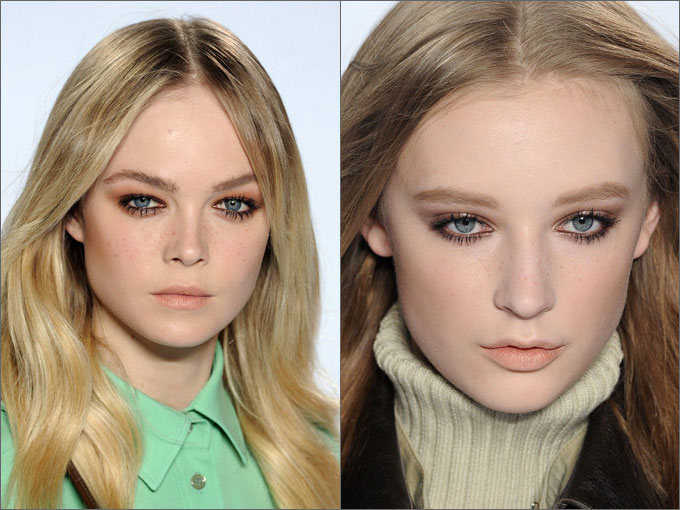
С её лёгкой руки мировые подиумы заполонили модели, поцелованные солнцем.

Тренд то уходил, то вновь возвращался, чтобы получить свое 100500-ое возрождение в 2021 году.
Лично мне такой бьюти-приём очень по душе. То ли от того, что моим лучшим другом детства был рыжий мальчик с конопушками, то ли от того, что мне всегда нравилась Пеппи Длинный Чулок… уж не знаю).
Такой приём «облегчает» образ, делает его максимально воздушным и по-настоящему весенним.
Сегодня существует вагон и маленькая тележка способов нарисовать себе веснушки. И карандашом для бровей, и специальным маркером, и с помощью распыления с кисти, и, конечно, с помощью тонирующего спрея для мгновенного закрашивания отросших корней «Magic Retouch» от L'Oreal Paris.

О нём и пойдет речь. Покажу, как делаю веснушки я и какие применяю лайфхаки.
На данный момент у меня три спрея разных оттенков:
- русый
- красное дерево
- каштановый.

Прекрасно подойдет для нежных блондинок, девочек или мальчиков с невысокой контрастностью.

Цвет у спрея ни холодный, ни теплый. Он делает идеальные деликатные веснушки такого, знаете, соломенного цвета. Подойдет также для тех, кто хочет просто попробовать.

На моём типе внешности смотрится очень деликатно. И в последнее время такой эффект мне очень нравится.
Красное дерево

Могут смело брать каштанки, рыжие, с «медью» и откровенной теплинкой в волосах и внешности.

Думаю, для тех, кто красит волосы хной, тоже будет в самый раз.

Мне очень нравится цвет и сама с удовольствием им бы пользовалась. Но, увы, оттенок отдельно, моя внешность — отдельно.

Идеален для обладателей тёмно-каштановых, чёрных волос с пепельным подтоном.

Для загоревших брюнеток или шатенок будет в самый раз. А вот бледнолицым стоит быть аккуратнее. Как сказала Sprig_of_evil Во избежание эффекта «Я бежала за трактором».

Если верить официальному сайту, то в палитре у «Magic Retouch» 9 оттенков. Есть ещё и светлый блонд, и очень светло-русый и светло-русый и холодный каштановый (этот темнее каштанового и, думаю, не подойдёт). Но насколько знаю, герои поста — самые подходящие и распространенные для наших целей.
Первый раз я показывала, как делаю веснушки в этомпосте. Это была история про макияж, веснушки я делала первый раз и некоторые нюансы не знала.
В этот раз разберём процесс пошагово.
- Перед процедурой нужно ОБЯЗАТЕЛЬНО зажать плоскогубцами носик пульверизатора, чтобы он стал таким, как на фото.

Так распыление будет максимально мелким и воздушным, вы не поставите себе пятен, а веснушки будут максимально натуральными.
2.Распылять спрей надо с расстояния вытянутой руки. Чуть дальше, чем на фото.

Если будете это делать ближе — получите такое пятно.
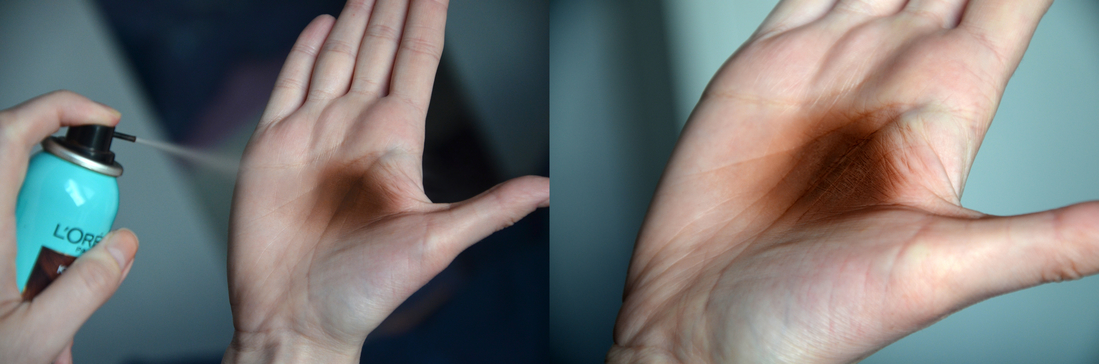
А вот результат в первом случае.

Согласитесь, разница есть.
3.Итак, ваш указательный палец на распылителе и готов к действию. И тут наступает самый ответственный момент. Нажимать на пульверизатор надо очень плавно, медленно. В этом случае появится характерное шипение, потом спрей выдаст одну-две струи. Именно они сделают те самые мелкие веснушки.

А затем полетят остатки, которые сделаютболее крупные, размытые конопушки.

За счёт этого 3Д эффекта получается максимально натуральный результат. Советую сначала потренироваться на руке или на предплечье, чтобы понимать силу нажима.
4.Если хотите веснушки на определённом участке — маска в помощь, ну, или, лента.

Переходим от теории к практике. Первым пойдёт спрей «Русый».

Я всё делаю по инструкции, получается так.

Смотрится вроде натурально. Хоть и тональность не моя. Мои реальные веснушки чуть холоднее, то по яркости именно такие.

Давайтедобавим «Красное дерево»

Интенсивности явно прибавилось.

Цвет красивый, богатый. Но с чёрными волосами как-то не коррелирует. Да и перебор уже получился. Зато посмотрите, как натурально о объёмно выглядит за счет цветов — русого и красноватого.

Если понимаю, что переборщила, беру плотно набитую синтетическую кисть (у меня Zoeva 102/silk finish) и еле касаясь, круговыми движениями снижаю интенсивность веснушек.

Делаю их почти незаметными. Можно конечно взять и пушистую кисть, окунуть в пудру. Но тогда вы «прибъёте» интенсивность цвета. Да и кожу можете подсушить.
Вот, что вышло из манипуляции с плотно набитой кистью.

Но если хочется совсем почистить участок, то в помощь — самое светлое тональное средство и спонж ( у меня это сс-крем от Lumene в самом светлом оттенке ultralight).

Почему светлое? А потому что если вы возьмёте тот же тон, который был и нанесёте на рыжие/русые/тем более каштановые весни, то лицо станет очень темным. Пигмент тона смешается с пигментом спрея.

А светлый тон нивелирует пигмент веснушек и лицо станет нормального цвета. Но без конопушек.

Потом я решила показать вам разницу между «красным деревом » и каштановым" и бахнула вот такое пятно 😂 А всё потому что с неправильного расстояния)))

Психанула, взяла большую кисть-бафф (Zoeva 104) и просто замазала всё это безобразие.


Нанесла, пудру, румяна, бронзер и снова распылила «Каштановый» спрей. Видно, что правая половина темнее, чем левая (там «русый» и «красное дерево»). Но зато более гармонично выглядит и коррелирует с внешностью.

Но мне всё равно ярко для дня, поэтому я беру пушистую кисть (синтетика), окунаю в любую пудру (берите светлую) и аккуратно полирую. Но, предупреждаю, такой спосою подсушивает кожу.

Получается так. Более натурально.

Я показала вам свои лайфхаки и способы выхода из ситуации «Шеф, всё пропало!». Но в процессе, вы сами поймёте, какой вариант вам ближе и проще.
Все фото выполнены при дневном свете, чтобы вы смогли оценить, как тот или иной оттенок выглядит в жизни. Потому что при кольцевой лампе — это совсем другая история.
Я, конечно, продемонстрирую вам варианты, чтобы вы ощутили разницу между инстаграмом и жизнью) Для своих я подбирала оттенки, исходя из макияжа. Возможно, вам тоже это пригодится.
Оттенок «Русый». Тут нежный макияж в прохладных тонах.

Добавила «Каштановый»

«Красное дерево». Сочетается с зелеными веками и красными губами.

Здесь рыжий спрей сам доктор прописал)


В готический макияж лучше всего вписался каштановый спрей

Фото из поста про Еву Грин

Веснушки не зря так популярны. Два-три пшика и уже не надо волноваться, что будут видны какие-то недостатки на коже. Все внимание заберут на себя конопушки. А еще они создают иллюзию обнажённой кожи (хотя это далеко не так), да и в целом привлекают внимание и придают хозяйке/хозяину какую-то детскую непосредственность.
Главное — знать секретики и правильно этим пользоваться)
Пост получился просто огромным. Долго висел в черновиках и, наконец, родился. Поэтому буду рада вашей реакции, вопросам, замечаниям и вашему опыту в создании веснушек!
Надеюсь, «портянка» оказалась полезной!
Ваша Виктория

В посте приняли участие репродукции картин Перова «Портрет Ф.М. Достоевского» и Пабло Пикассо «Любительница абсента»
В этом уроке мы будем создавать веснушки при помощи Photoshop. Делать мы это будем не по какой-то конкретной причине, а просто так, ради развлечения и в то же время исследования возможностей Photoshop.
Возможно, методы использованные в этом уроке, пригодятся вам для других целей или вы решите полностью поменять свой внешний вид на фото, например, изменить цвет волос и добавить веснушки ради забавы.
Для веснушек мы создадим собственную кисть, используя текстуру камня. Я буду использовать эту, но вы можете выбрать другую.

Откройте её в Photoshop и перейдите к цветовому диапазону, который находится во вкладке Select (Выделение).
В открывшемся окне выберите инструмент Eye Dropper Tool (Пипетка), кликните по чёрным крапинам каменной текстуры и передвиньте ползунок параметра Fuzziness (Разброс) до 42, чтобы выбор стал более чётким, и нажмите OK.
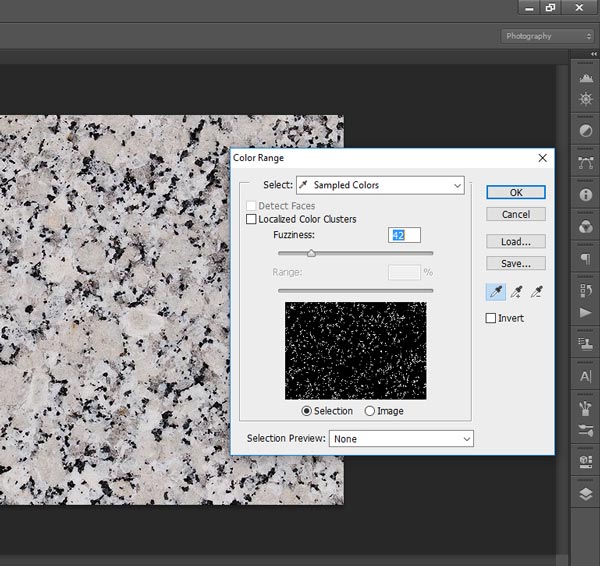
Кликните по значку создания нового слоя и нажмите Shift + F5, чтобы заполнить выделение чёрным цветом.
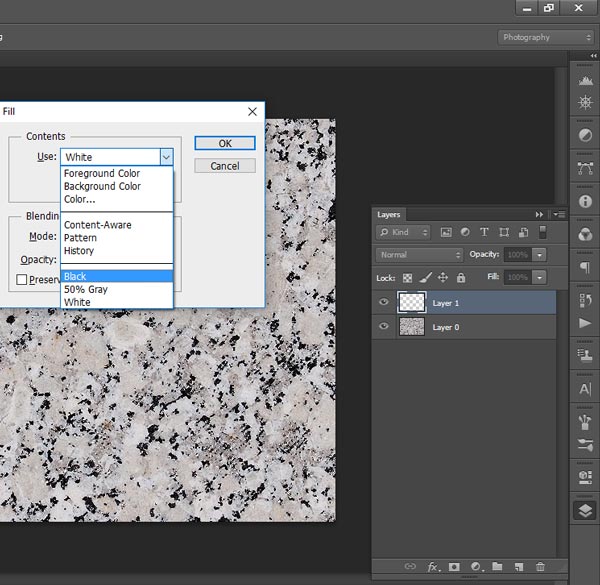
Снимите выделение Ctrl + D, создайте новый слой чуть ниже слоя с чёрной заливкой. Используя тот же метод, заполните его белым цветом.
Снова создайте слой в самом верху и твёрдой кистью белого цвета покрасьте холст по краям. Не старайтесь, чтобы все получилось ровно, это не нужно.
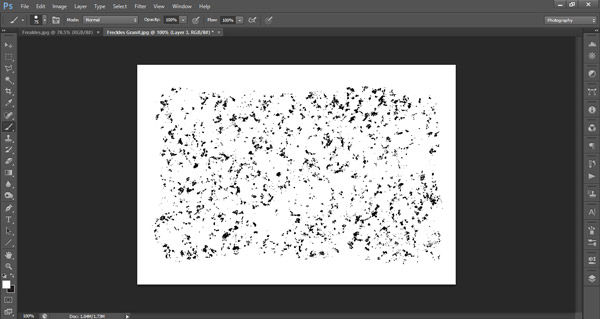
Далее выполните сведение всех слоёв, для этого по самому верхнему слою кликните правой кнопкой мыши и выберите команду Flatten Image (Выполнить сведение).
Нам необходимо масштабировать изображение, для этого перейдите во вкладку Image > Image Size (Изображение – Размер изображения) и установите для ширины 600 пикселей, длина изменится автоматически.
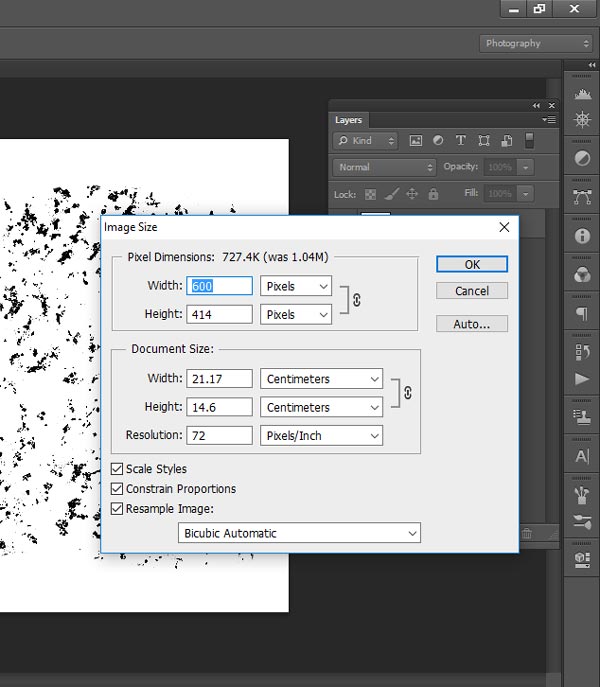
Наша кисть готова, осталось её сохранить. Пройдите в меню Edit > Define Brush Preset (Редактирование – Определить кисть), назовите её Веснушки и нажмите OK.
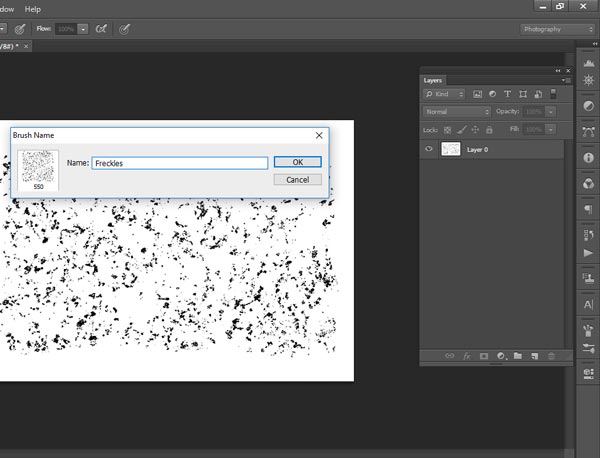
Наша кисточка сохранилась в панели кистей в самом низу набора. Перейдите на инструмент Кисть (B), откройте панель кистей F5 и выберите её.
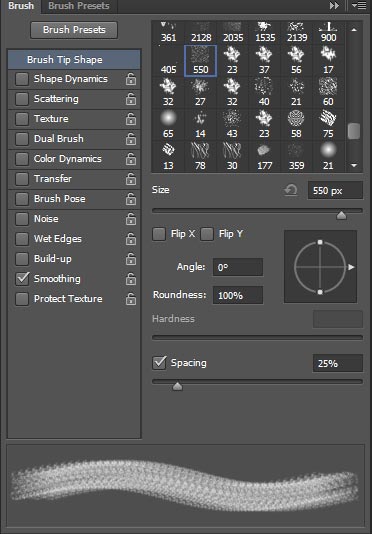
Откройте в Photoshop фотографию, на которую хотите добавить веснушки.

Нам нужно изменить некоторые настройки для кисти, чтобы веснушки выглядели, как настоящие.
Прежде всего в динамике формы для параметра Size Jitter (Колебание размера) установите максимальное значение 100%, для Minimum Diameter (Минимальный диаметр) введите значение 75%.
Для параметров Angle Jitter (Колебание угла) и Roundness Jitter (Колебание формы) так же установите максимальное значение 100%, что позволит поворачивать кисть, и её отпечаток будет создаваться случайным образом.
Значение для Minimum Roundness (Минимальная форма) я снизил до минимума 1%.
В правом верхнем углу панели кистей кликните по раскрывающемуся меню, выберите команду New Brush Preset (Новый набор параметров кисти) и дайте название кисти, я назвал Веснушки.
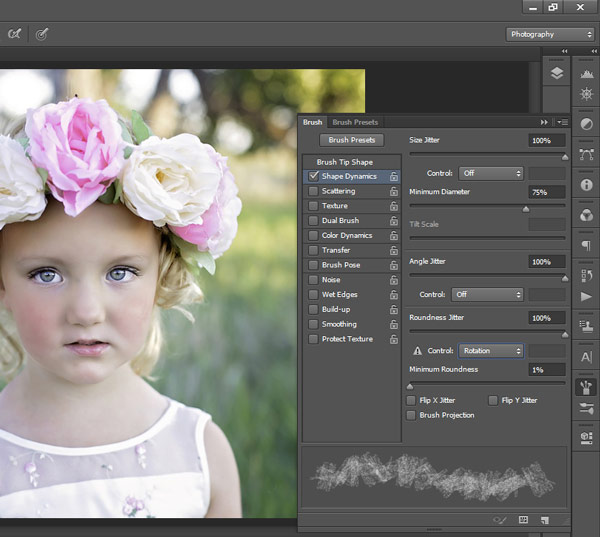
Теперь нам необходимо подобрать фото только с веснушками, я остановился на этом. Откройте его в Photoshop, с выбранным инструментом Кисть (B) зажмите Alt и возьмите образец цвета с веснушек. Перейдите к нашей фотографии и на новом слое сделайте клик настроенной чуть ранее кистью на лице девочки. Измените размер кисти, чтобы она закрыла всё лицо, не переживайте если веснушки выйдут за пределы лица, мы всё исправим. Режим смешивания для веснушек поменяйте на Мягкий свет.
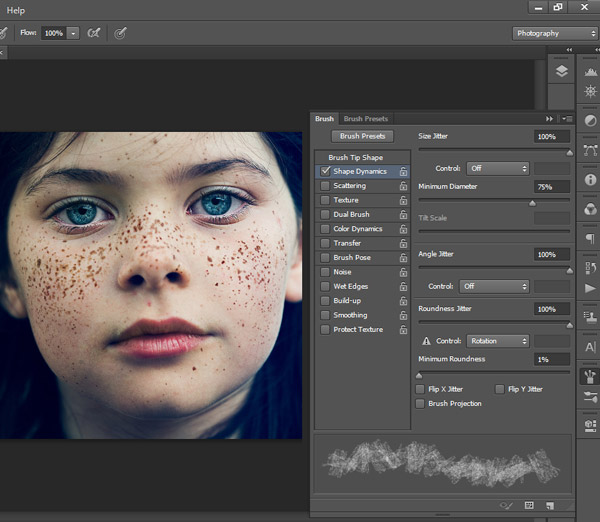

Далее к веснушкам примените фильтр Размытие по Гауссу, перейдя в меню Filter > Blur (Фильтр - Размытие), установите радиус размытия 0,4 пикселя.
К этому слою добавьте маску. Помните, что черный цвет на маске скрывает пиксели, а белый восстанавливает.
Убедитесь, что у вас выбрана маска и стандартной круглой мягкой кистью чёрного цвета скройте веснушки, которые находятся за пределами лица девочки.

Веснушки закрыли всё лицо и немного область шеи. В каких частях лица убрать веснушки, а в каких оставить, решать вам.
По желанию вы можете добавить дополнительные слои, используя кисть веснушки, дабы усилить эффект.
Не забудьте скрыть веснушки на глазах, в области рта. Вот, что получилось у меня.
Avatan – это простое приложение для редактирования фотографий, которое предоставляет множество инструментов и графических возможностей. Программа позволяет легко ретушировать и редактировать изображения, настраивать их параметры, изменять палитру цветов, обрезать фото, улучшать их качество, удалять недостатки лица и кожи, добавлять заголовки и подписи, изменять цветовую температуру и многое-многое другое. Доступно множество фильтров и эффектов, которые помогут вам изменить любимые фото до неузнаваемости. Кроме того, используя фотографии из вашей коллекции, вы можете создавать коллажи и слайд-шоу. Приложение имеет удобный интерфейс, разработанный специально под нужды каждого пользователя. Вы можете приступить к редактированию изображений любого размера и качества в пару кликов. Чтобы открыть снимок, нажмите на кнопку «Плюс», которая находится в нижней части экрана.
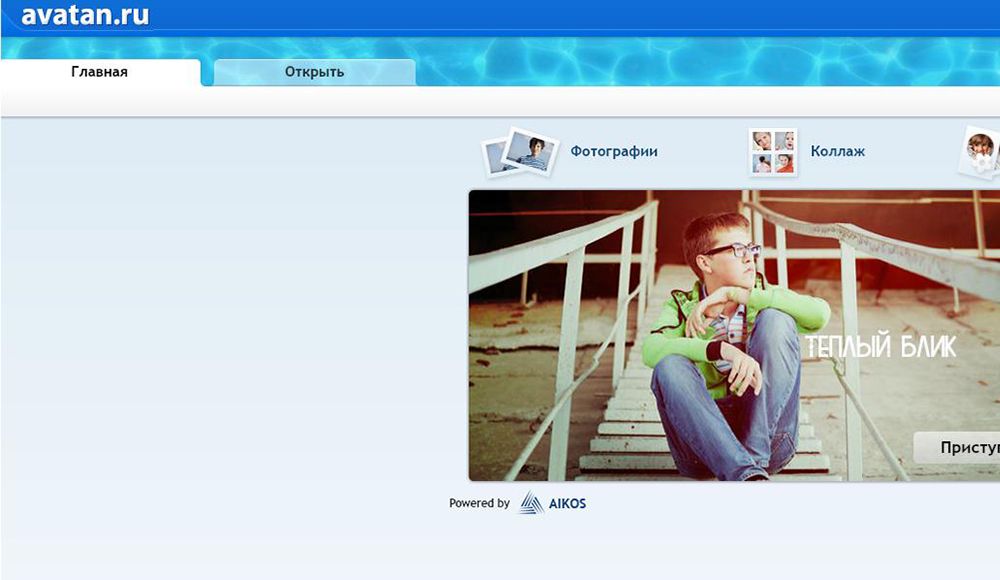
Использование фоторедактора Avatan.
Кроме того, вы можете фотографировать прямо из программы с помощью кнопки камеры слева от «Плюс». Редактор предоставляет функцию интеграции с социальными сетями. Таким образом, вы можете импортировать фотографии из Instagram и Facebook, используя прямые ссылки на изображения. Приложение предоставляет доступ в социальную мини-сеть, которая объединяет пользователей со всего мира. Лучшие фотографии размещаются на главной странице. В Avatan есть много интересных вариантов редактирования. Его можно использовать как простой инструмент для ретуширования, когда вам нужно быстро отредактировать фото. Если вы ищете надёжный и функциональный фоторедактор, то Avatan будет действительно хорошим выбором.
Пару слов о сервисе
Avatan используется параллельно с социальными сетями. Это приложение способно создавать необычные коллажи и делиться фотографиями. С помощью утилиты можно создавать собственные персональные эффекты, и позже использовать их на других фото. Особенности программы:
- Avatan – это приложение для социальных сетей, которое позволяет вам быстро редактировать фотографии.
- Разработана специально для публикации фотографий на сайтах социальных сетей.
- Можно добавлять наклейки, стикеры, фреймы, фоны и текстуры, доступные в приложении.
- Интересные возможности, например, функция корректировки фигуры для изменения формы тела.
Начало работы
При запуске приложения открывается главный экран, но котором приведены примеры использования готовых фильтров и настроек программы. Здесь же находится и магазин утилиты – прямо с главного экрана можно приобрести понравившиеся фильтры и маски для редактора. В нижней части экрана расположены две кнопки – Добавить из галереи (Плюс) и Сделать фото (иконка камеры). После выбора фотографии загружается непосредственно редактор, где перед пользователем открываются практически безграничные возможности корректировки внешности, макияжа, освещения и других важных для качественного селфи или панорамы параметров.
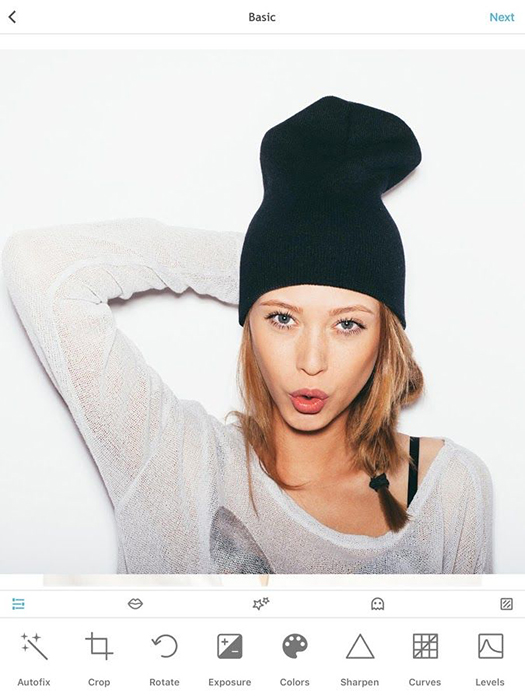
Обзор интерфейса и функционала Avatan плюс
Приложение содержит более 50 художественных фильтров для профессиональной обработки фотографий. Всё, что вам нужно сделать, это выбрать один из них; импортировать изображение из галереи телефона или сделать фото с помощью встроенной камеры, и вы сразу получите готовую картинку с выбранным фильтром. Цвета, контрастность, экспозиция и яркость настраиваются с помощью слайдера или вручную. Вы также получаете набор инструментов для устранения красных глаз, пятен и морщин, всевозможные эффекты нанесения косметики, отбеливатель зубов, наклейки, стикеры и многое другое. Avatan позволяет загружать 50 дополнительных художественных фильтров и текстурных эффектов, таких как бумага, стекло, снег, кровь, дым, боке и т. д. Окончательная картинка может быть отправлена непосредственно из Avatan – со ссылкой на ваш аккаунт Facebook, Twitter или Instagram, или сохранена в автономном режиме в памяти смартфона.
Эффекты
Вкладка «Эффекты» содержит множество стилизованных фильтров и масок для размытия ваших любимых фотографий. Наполните радостные снимки яркими цветами радуги с помощью сотни различных вариантов цветовых оформлений.
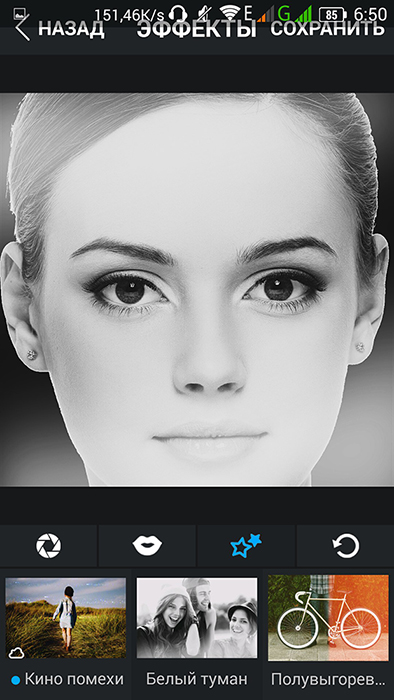
Наклейки
На этой вкладке хранятся всеми любимые мультяшные стикеры и наклейки для фоторедактора, которые можно добавлять на фото, изменять размер, прозрачность, затирать или переворачивать.
Текстуры и фоны
Если вы хотите наложить на фотографию специальные текстуры или размыть фон, то в Avatan это вполне реально. Здесь вы найдёте Боке, Разбитое стекло, Блики и многие другие эффекты, которые помогут отретушировать или замазать фон. Экспериментируйте, изменив степень и параметры наложения рамок.
Рамки
В мобильных версиях приложения эта вкладка отсутствует. В веб интерфейсе ПК здесь можно выбрать одну из множества всевозможных рамок. Первая вкладка редактирования фотографий – «Основы». Здесь представлены стандартные функции подобного софта: автоисправление (магическое лассо), обрезка, поворот, экспозиция, цвета и резкость. Назначение инструментов понятно по их названию или иконке. Например, чтобы обрезать фото, выберите в Avatan инструмент «Обрезка» и выделите область фото, которая должна остаться. После подтверждения действия вы получите обрезанное фото. Функция «Поворот» позволяет изменить угол изображения, вращая его вокруг оси. Для этого предусмотрен специальный ползунок для точного вращения и кнопка поворота на 90 °.
Фотографии
Как загружать свои объекты
На главном экране браузерного приложения или утилиты для смартфона расположены также кнопки добавления фото из социальных сетей. Причём делать это можно не по одной, а все сразу. Только сильно не увлекайтесь – если фотографий будет слишком много, загрузка займёт какое-то время.
Режим фоторедактора
Фоторедактор позволяет делать из ваших фото и селфи настоящие шедевры. Если вы хотите попробовать себя в качестве начинающего фотографа, выберите подходящие фильтры, настройте экспозицию и выдержку, и поделитесь своим фото с другими пользователями программы. Так вы не только сможете проявить свою фантазию и творчество, но и узнаете мнение таких же независимых «экспертов», как и вы.
Мобильные версии
Как установить Avatan — Photo Editor Touch Up на ПК:
- загрузите бесплатный эмулятор BlueStacks для ПК с учётом инструкции, указанной на сайте;
- как только процесс загрузки завершится, дважды щёлкните файл, чтобы начать инсталляцию;
- на первых двух шагах установки программы жмите «Далее»;
- на следующем экране нужно нажать кнопку Install, чтобы начать окончательный процесс установки, а затем «Готово» сразу после его завершения;
- откройте эмулятор BlueStacks Android через проводник или ярлык на рабочем столе;
- активируйте аккаунт Google, войдя в систему – это не займёт больше пары минут;
- завершающим этапом установки мобильного приложения на ПК будет переход в Google Play через Android-эмулятор, где нужно найти и скачать программу Avatan – Photo Editor Touch Up.
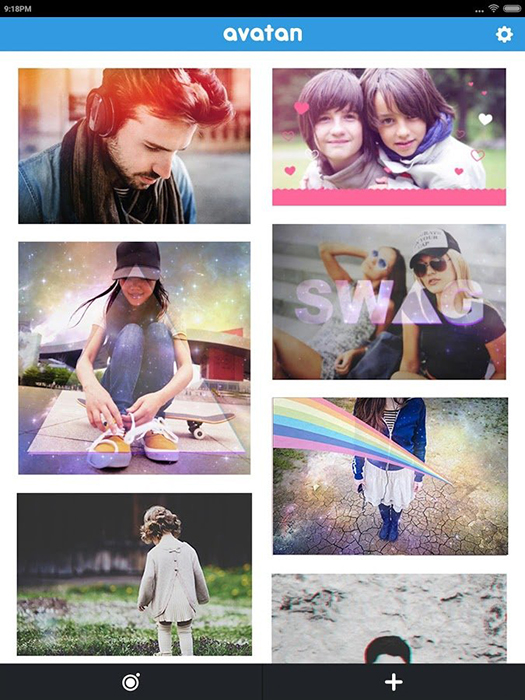
Avatan Photo Editor для Android – простой в использовании, но функциональный редактор фотографий для смартфонов и планшетов на базе операционной системы Android. Приложение предлагает огромный набор инструментов, которые превратят ваши фотографии в произведения искусства. Вы можете использовать множество различных эффектов, фильтров, наклеек, фреймов, ретуширования или коллажей, и многое другое. Программа предоставляет практически неограниченные возможности и помогает легко выразить себя, используя всё своё воображение. С помощью программы вы сможете быстро и легко отредактировать любую фотографию в любой момент, где бы вы ни находились. Вам не придётся сортировать различные настройки или учиться, как редактировать изображения. Программа идеально подходит даже для начинающих и сделает процесс редактирования изображений очень простым и интересным.
Приложение Avatan включает в себя большое количество полезных инструментов. Например, с его помощью вы можете удалить морщины, эффект красных глаз и добавить румяна, загар, отбелить зубы, изменить цвет губ, глаз и волос, а также многое другое. Кроме того, есть кнопка автокоррекции. Просто нажмите на неё, и программа сделает всю работу за вас. Когда редактирование фотографии будет закончено, вы сможете сохранить её в галерее своего гаджета или поделиться ею с друзьями или семьёй через популярные социальные сети.
Читайте также:

